
Apple a une nouvelle application iOS pour faire de courtes vidéos à partager sur les réseaux sociaux Comment télécharger une vidéo native parfaite sur chaque réseau social Comment télécharger une vidéo native parfaite sur chaque réseau social La plus grande erreur que vous pouvez faire est de télécharger la même vidéo sur Facebook, Twitter, YouTube, Instagram et Snapchat. Comme avec toute autre chose, vous devez personnaliser le contenu social pour chaque type d'audience. Lire la suite, appelé Clips. C'est assez simple à utiliser et à télécharger gratuitement, mais nous avons pensé explorer les fonctionnalités un peu plus en profondeur pour voir de quoi l'application est vraiment capable.
Avant de pouvoir télécharger des clips, vous devez mettre à jour votre iPhone avec la dernière version d'iOS 10, qui comprend quelques améliorations notables: les identifiants Apple, AirPods et APFS: quoi de neuf dans iOS 10.3? Apple IDs, AirPods et APFS: quoi de neuf dans iOS 10.3? La gestion des identifiants Apple, le support d'AirPods et les débuts de l'APFS - vous vous demandez ce que tout cela signifie? Jetons un coup d'œil à iOS 10.3. Lire la suite sur la dernière version.
Photos, vidéos et un peu de Snapchat
L'un des aspects les plus déconcertants de Clips est d'essayer de comprendre pourquoi il existe du tout. Une application pour faire de courtes vidéos et des diaporamas pour les médias sociaux semble être intégrée dans l'application Appareil photo. Pourtant, après avoir joué avec, Clips se situe clairement entre l'application Camera et l'éditeur vidéo complet comme iMovie Comment créer des présentations de diaporamas génial dans iMovie Comment créer des présentations de diaporamas génial dans iMovie Voulez-vous produire des diaporamas qui vont au-delà des simples suivre la musique de fond? L'iMovie d'Apple pour Mac OS X peut vous aider à créer des présentations de diaporama professionnelles avec peu de compétences préalables. Lire la suite .
Les clips n'ont pas été diffusés à tout le monde, vous devez donc les télécharger avant de pouvoir expérimenter. L'application vous accueille avec une vidéo d'introduction Quuick qui fournit quelques exemples du type de vidéos que vous pouvez créer. Il manque beaucoup de détails, mais il fait un travail décent de démonstration des vidéos et des diaporamas.
Alors qu'est-ce que je fais maintenant?
Si vous ne partagez pas beaucoup de vidéos sur les réseaux sociaux, vous vous demandez peut-être quoi faire ensuite. Considérant qu'Apple penche beaucoup sur l'utilisation de cette fonctionnalité pour partager des vidéos avec des amis, nous allons commencer par là. L'interface d'enregistrement est assez simple. Choisissez d'abord l'appareil photo avant ou arrière, bien qu'il soit réglé par défaut sur l'appareil photo avant. Appuyez et maintenez enfoncé le gros bouton rouge, et la caméra commence à enregistrer l'audio et la vidéo.
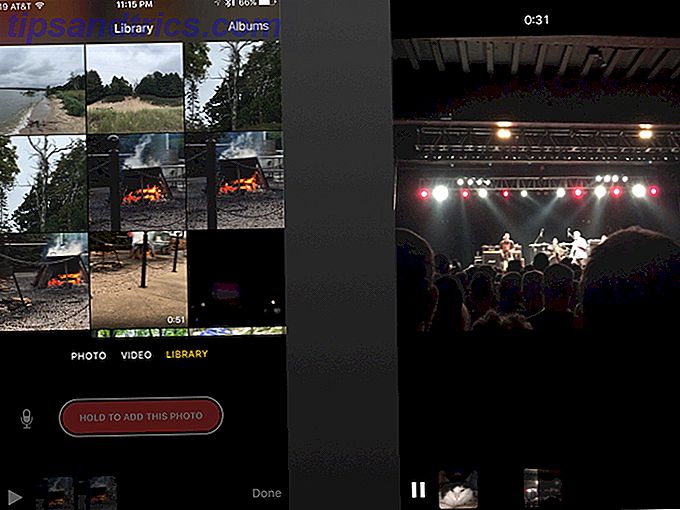
Si vous voulez vous arrêter là, vous pouvez. Ensuite, appuyez sur le bouton Partager et envoyez votre vidéo via Messages ou sur votre réseau social de prédilection. Pourtant, nous pouvons déjà le faire avec l'application Camera intégrée. Ce que les clips excelle à ajouter des effets et du texte à votre vidéo.
Si vous préférez utiliser des photos. Vous pouvez prendre une photo et maintenir le bouton rouge aussi longtemps que vous le souhaitez à l'écran. Vous pouvez utiliser les photos et vidéos existantes de votre bibliothèque 5 Ce que vous devez savoir sur la photothèque iCloud 5 Ce que vous devez savoir sur la photothèque iCloud Voici ce que vous devez savoir sur la photothèque iCloud, comment cela fonctionne et ce qu'il vous en coûtera . Lire la suite pour cela. Jusqu'à présent, si basique.
Filtres, filtres, filtres
Les filtres sont probablement encore quelque chose que vous pourriez appliquer avec l'application Appareil photo classique. Si vous souhaitez appliquer un filtre à l'ensemble de votre vidéo Top 11 iOS Édition de photos Apps pour Tweaks, filtres et illustrations Top 11 iOS Édition de photos Apps pour Tweaks, filtres et illustrations Il existe de nombreuses applications iPhone gratuites et payantes pour éditer vos photos, tourner les dans l'œuvre d'art, et vous rendre superbe - voici nos favoris. En savoir plus, appuyez sur les trois cercles qui se chevauchent pour voir les filtres disponibles. Vous pouvez le faire avant ou après avoir configuré votre enregistrement.
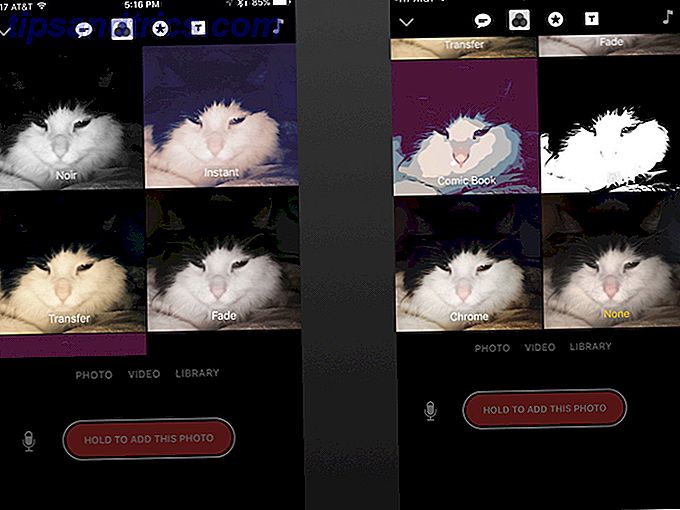
Il y a sept filtres au total. Ce ne sont pas tous les mêmes filtres intégrés dans l'application Appareil photo. Il existe quelques chevauchements, mais les filtres Clips sont Noir, Instantané, Transfert, Fondu, Comique, Encre et Chrome. Les fonctionnalités Ink et Comic sont une bonne idée. Chaque filtre fait que votre photo ou vidéo ressemble à de l'art stylisé. Ces filtres sont un clin d'œil au nombre d'applications utilisées pour transformer des photos et des vidéos de cette façon.
Ajout de cadres de texte et de sous-titres de narration
Si vous voulez une superposition avec narration ou sous-titres pour votre vidéo Comment Transcrire une vidéo YouTube Comment Transcrire une vidéo YouTube Tout le monde aime regarder des vidéos YouTube. Mais saviez-vous qu'il est incroyablement facile de les transformer en fichiers texte? En savoir plus, vous pouvez appuyer sur la bulle de dialogue en haut de l'écran. Cette fonctionnalité transcrit l'audio en ajoutant un sous-titrage codé defacto.
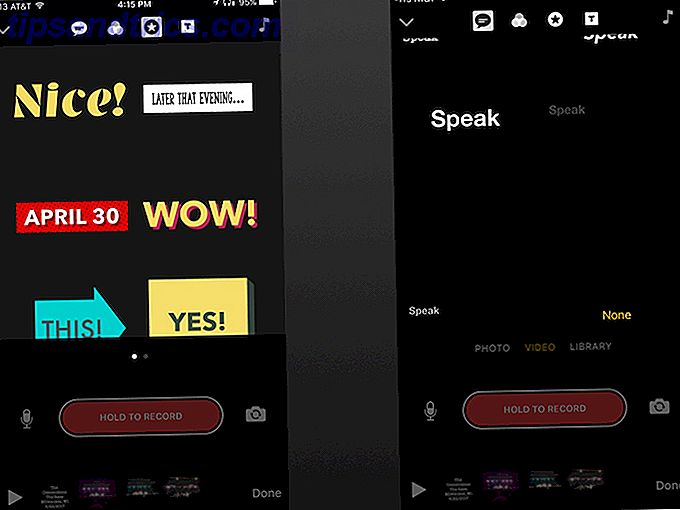
Si vous préférez ajouter du texte sur des images spécifiques de votre vidéo, appuyez sur l' icône en forme d' étoile dans la barre d'outils supérieure. Ce menu contient des mots et des formes que vous pouvez afficher sur chaque section de votre vidéo. Ils ont du texte par défaut, mais vous pouvez appuyer dessus pour modifier le texte. Il y a quelques formes de base que vous pouvez ajouter ici aussi.
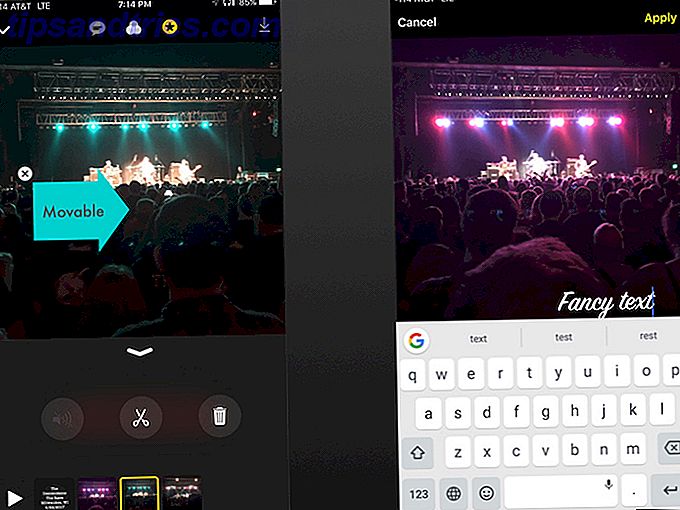
Lorsque vous êtes dans le menu principal pour ajouter d'autres vidéos ou photos, vous pouvez appuyer sur l'icône T dans la barre d'outils pour obtenir un texte complet. Ces options constituent un moyen facile de créer des titres ou des cadres interstitiels, ce qui vous permet d'étiqueter les sources ou de configurer la vidéo suivante.
Ajouter de la musique
L'une des fonctionnalités les plus impressionnantes de Clips est la possibilité d'ajouter rapidement une bande-son à votre vidéo Need A Soundtrack? Télécharger Gratuitement Creative Commons Music [Sound Sunday] Besoin d'une bande-son? Télécharger gratuitement Creative Commons Music [Sound Sunday] Music est gratuit à télécharger et est livré avec une licence Creative Commons qui vous permet de partager le matériel, si vous donnez l'attribution, l'utiliser à des fins non commerciales, et ne distribuent pas de produits dérivés. Lire la suite . Il recouvre l'audio de votre vidéo, même si vous pouvez couper des sections de la vidéo en appuyant sur l'icône du haut-parleur dans la vue d'édition. Appuyez sur la note de musique dans le coin supérieur droit, et vous verrez un choix de musique, en tirant des sélections qu'Apple a effacé et de votre collection personnelle.
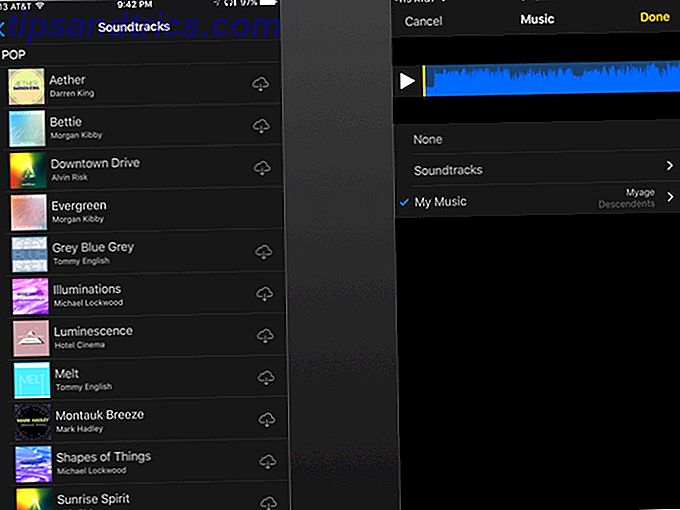
L'ajout de musique à partir de votre collection personnelle est limité. Les seules choses que j'ai pu obtenir sont la musique que j'ai possédée et achetée sur iTunes. Il doit également être téléchargé localement.
Apple décompose leur musique pré-autorisée par thème, avec seulement certains d'entre eux téléchargés. Il y a une bonne variété ici, et avec assez de pistes pour s'assurer que vous n'utilisez pas la même musique toutes les quelques vidéos.
Mais qu'est-ce que je l'utilise?
Clips crée de courtes vidéos parfaites pour les réseaux sociaux. En outre, il ne se soucie pas du réseau que vous utilisez pour les télécharger. Il utilise la feuille de partage intégrée dans iOS, et tout ce qui peut traiter une vidéo peut le recevoir. Vous pouvez même envoyer votre vidéo en tant que pièce jointe, ou l'envoyer à iCloud Drive Qu'est-ce que iCloud Drive et comment ça marche? Qu'est-ce que iCloud Drive et comment ça marche? Vous ne savez pas ce qui différencie iCloud Drive des autres services cloud d'Apple? Laissez-nous vous montrer ce qu'il peut faire, et comment vous pouvez en tirer le meilleur parti. Lire la suite .
J'ai fait un diaporama de quelques extraits d'un récent concert auquel j'ai assisté Ne ratez jamais un concert en direct avec ces 6 sites Ne ratez plus jamais un concert en direct avec ces 6 sites Avez-vous manqué un concert que vous auriez aimé voir? Utilisez ces 6 façons d'être averti lorsque vos groupes préférés sont en ville. Lire la suite . J'ai joué avec la vidéo, mais je n'ai pas réalisé que l'application avait ouvert un projet précédent plutôt que le nouveau que je pensais créer. Cette erreur a amené Clips à placer l'audio au début du diaporama. Après avoir joué avec l'application pendant un moment, j'ai compris comment j'aurais pu corriger mon erreur.
Malheureusement, une fois que vous supprimez quelque chose de clips, il est parti pour toujours. J'ai utilisé les photos que j'ai prises pour créer un nouveau diaporama avec une piste que j'ai possédée d'iTunes. Ma seule vraie plainte à propos de l'application est qu'elle ne s'ouvre pas prêt à créer une nouvelle vidéo.
En un sens, c'est un outil qui vous libère de devoir utiliser les outils intégrés fournis par Facebook, Twitter ou Instagram. Il a une interface soignée qui facilite la création vidéo sans vous lier à un service spécifique lorsque vous avez terminé. L'édition ultra simple en fait également une excellente façon de créer une courte vidéo sur YouTube.
Avez-vous fait quelque chose avec des clips? Envoyez-nous un lien vers vos créations dans les commentaires.
Crédit d'image: SSokolov via Shutterstock.com



